¿Qué debo hacer si mi iPhone 14 sigue indicando que la memoria de iCloud es insuficiente?
Muchos amigos que compraron el iPhone 14 256G han encontrado algunos problemas recientemente relacionados con la memoria porque han estado recibiendo recordatorios de que no hay suficiente memoria, por lo que obviamente todavía tienen mucha memoria. ¿Qué está pasando? De hecho, el espacio de iCloud es espacio de almacenamiento en la nube y no tiene nada que ver con el almacenamiento de hardware. Permítame brindarle una introducción detallada sobre lo que debe hacer si la memoria de iCloud del iPhone 14 es insuficiente.
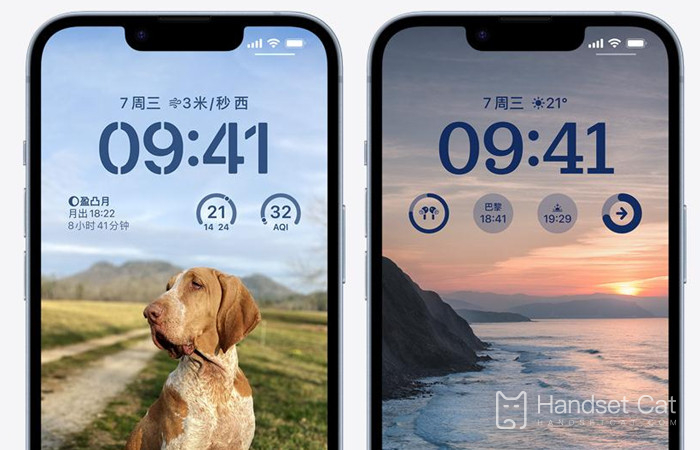
¿Qué debo hacer si mi iPhone 14 sigue indicando que la memoria de iCloud es insuficiente?
Método 1.
1. Abra la página de configuración del teléfono.
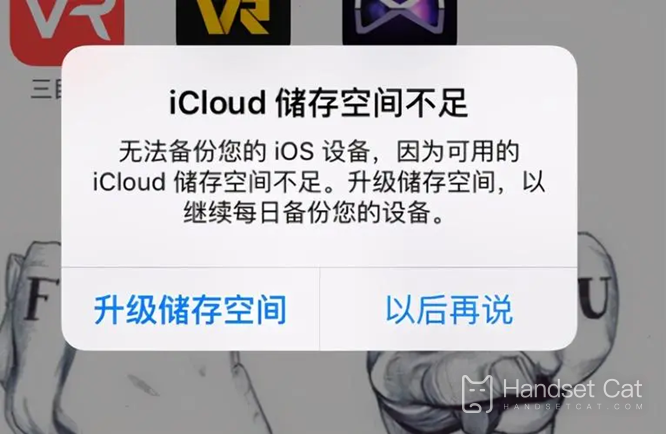
2. Haga clic en ID de Apple
3. Haga clic en iCloud a continuación
4. Haga clic en Administrar espacio de almacenamiento
5. Seleccione y haga clic en los datos que desea limpiar.
6. Después de ingresar a la página del software, haga clic en Eliminar datos a continuación.
Método 2.
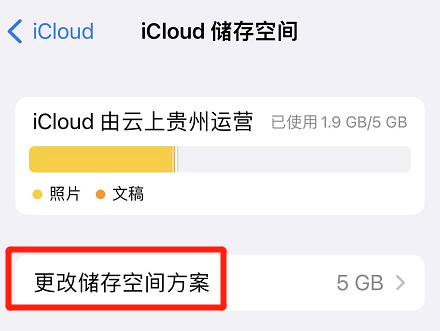
1. Abra la página de configuración del teléfono.
2. Haga clic en ID de Apple
3. Haga clic en iCloud a continuación
4. Haga clic en Administrar espacio de almacenamiento
5. Haga clic en el botón de actualización en el lado derecho del espacio de almacenamiento de iCloud.
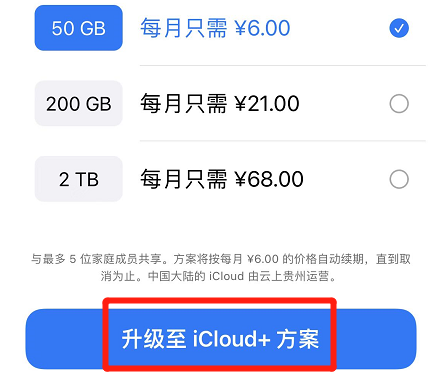
6. Elija un plan de actualización
7. El pago se realiza después de la confirmación.
Método 3.
1. Abra la configuración del teléfono.
2. Haz clic en el avatar superior.
3. Selecciona iCloud
4. Haga clic en copia de seguridad de iCloud
5. Cierre directamenteCopia de seguridad de iCloud o cierra aplicaciones de las que no es necesario realizar una copia de seguridad
El espacio de iCloud es diferente de la RAM (memoria de ejecución) y la ROM (memoria del cuerpo), por lo que existen diferentes métodos de manejo cuando no hay suficiente espacio. Puede seguir la introducción anterior para configurar su propio espacio de iCloud. directamente si no es necesario.













